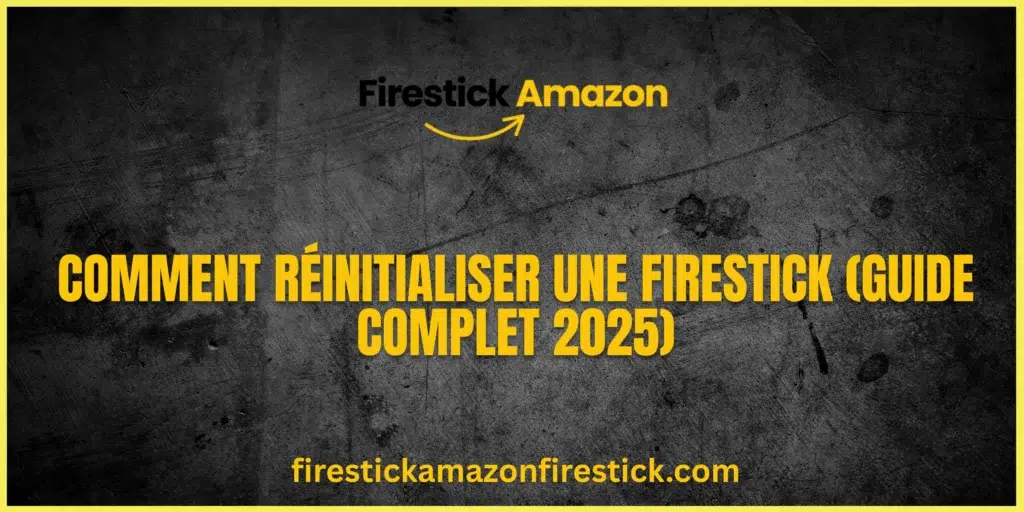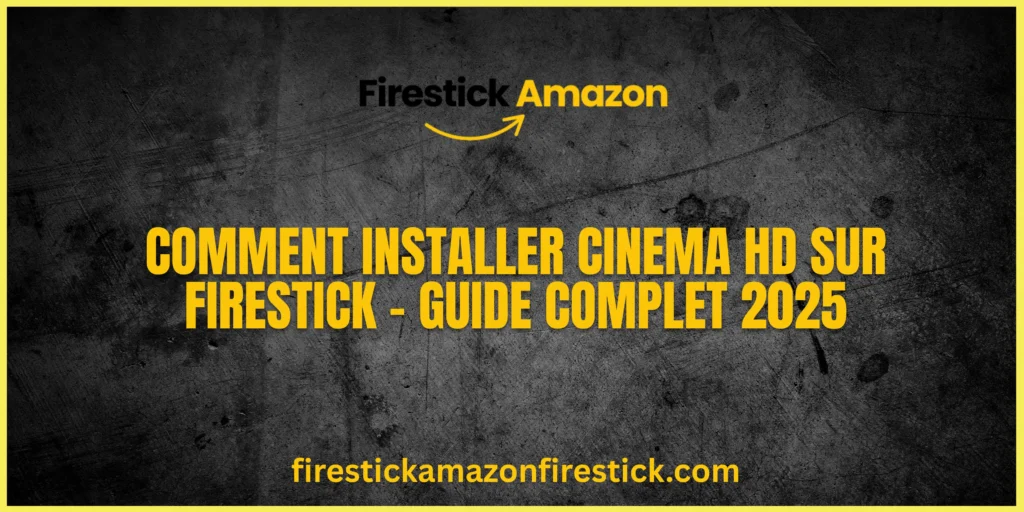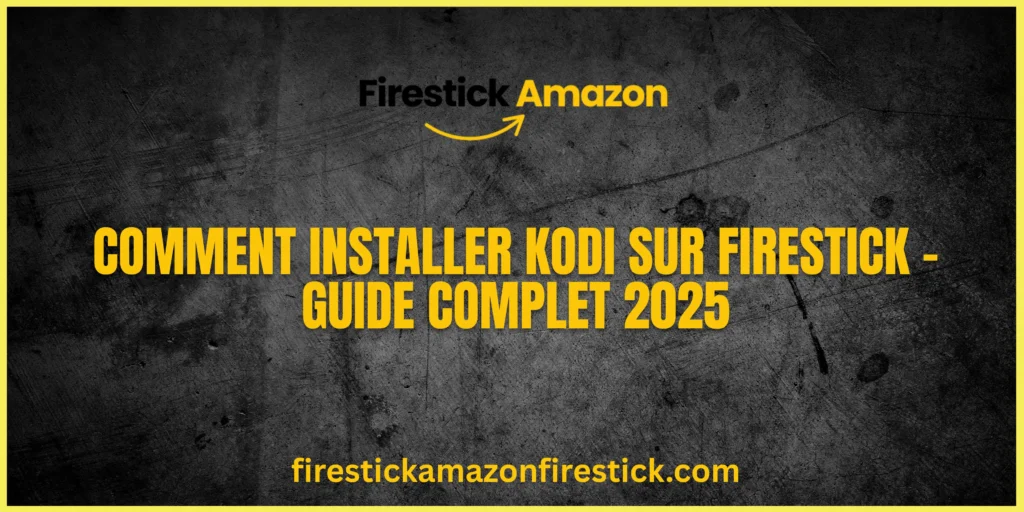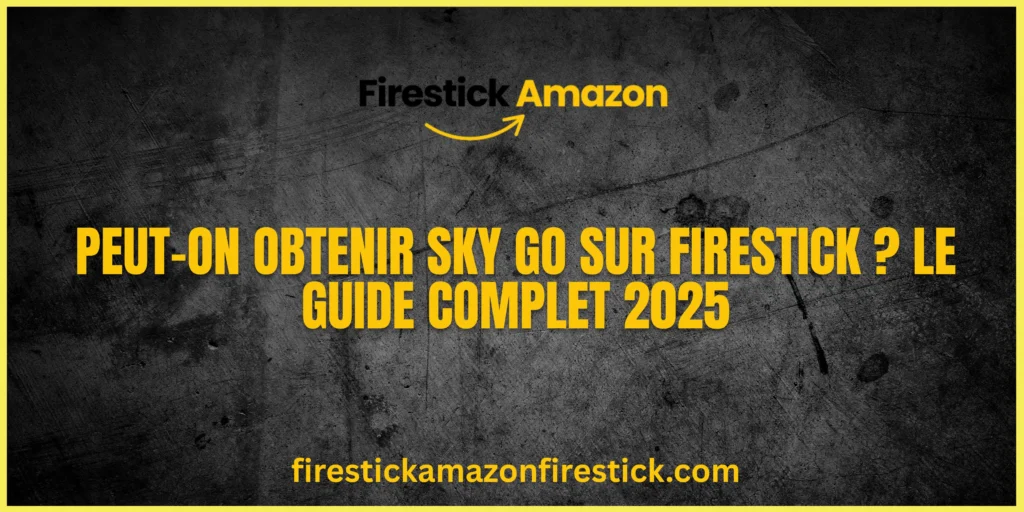Saviez-vous que 1 utilisateur de Firestick sur 3 devra un jour effectuer une réinitialisation d’usine ? Que ce soit pour résoudre des bugs, vendre l’appareil ou simplement le remettre à neuf, voici comment réinitialiser votre Firestick en quelques minutes.
📌 Ce dont vous avez besoin
- Une Firestick (tous modèles).
- Une télécommande fonctionnelle (ou l’appli Fire TV en backup).
- Une connexion électrique stable (évitez les batteries).
- La liste de vos applis installées (pour les réinstaller après).
- Vos identifiants Amazon (pour la réactivation).
💡 Astuce : Prenez une capture d’écran de votre interface avant la réinitialisation !
⏱ Durée de la Réinitialisation
- Réinitialisation standard : 5-7 minutes.
- Redémarrage complet : Moins de 10 minutes.
- Première configuration après réinitialisation : 15-20 minutes.
🔧 Méthode 1 : Réinitialisation via les Paramètres (Recommandée)
- Depuis l’écran d’accueil, allez dans Paramètres (icône ⚙️).
- Sélectionnez Ma Fire TV → Réinitialiser aux paramètres d’usine.
- Confirmez avec “Réinitialiser”.
- Attendez 5-7 minutes (ne débranchez pas !).
- Reconfigurez la Firestick (Wi-Fi, compte Amazon, etc.).
⚠ Important : Vous devez pouvoir accéder au menu.
⚡ Méthode 2 : Réinitialisation sans Télécommande
- Débranchez la Firestick pendant 30 secondes.
- Maintenez Bas + Droite sur la télécommande en rebranchant.
- Continuez à appuyer 10-15 sec jusqu’à l’écran de réinitialisation.
- Suivez les instructions à l’écran.
📱 Alternative : Utilisez l’appli Fire TV si la télécommande est HS.
🔄 Que se passe-t-il après la réinitialisation ?
✔ Toutes les applis sont supprimées.
✔ Cache et données personnelles effacés.
✔ Identifiants de connexion supprimés.
✔ Paramètres réinitialisés par défaut.
✔ Le logiciel revient à sa version d’origine.
ℹ Remarque : Votre compte Amazon reste lié au numéro de série.
✅ Checklist Post-Réinitialisation
- Reconnectez-vous au Wi-Fi.
- Connectez votre compte Amazon.
- Réinstallez les applis essentielles (Netflix, Prime Video…).
- Restaurez vos identifiants.
- Ajustez les paramètres (Affichage, Son, Économiseur d’écran…).
❌ Erreurs à Éviter
- Ne pas noter ses mots de passe avant.
- Interrompre le processus (risque de bricker l’appareil).
- Oublier de désenregistrer la Firestick avant de la vendre.
- Ignorer les mises à jour après réinitialisation.
🛠️ Quand Faire une Réinitialisation d’Usine ?
- Vente ou don de la Firestick.
- Freeze / Plantages répétés.
- Mot de passe parental oublié.
- Ralentissements extrêmes.
- Avant un jailbreak.
🔎 Alternatives Avant de Réinitialiser
- Vider le cache (
Paramètres → Applications). - Forcer l’arrêt des applis buggées.
- Redémarrer (
Paramètres → Ma Fire TV → Redémarrer). - Vérifier les mises à jour logicielles.
❓ FAQ : Réinitialisation de la Firestick
1. La réinitialisation supprime-t-elle mon compte Amazon ?
→ Non, mais il faudra se reconnecter après.
2. Puis-je récupérer mes applis ?
→ Oui, mais il faut les réinstaller manuellement.
3. La réinitialisation améliore-t-elle les performances ?
→ Oui ! Elle efface le cache et restaure les paramètres optimaux.
4. À quelle fréquence réinitialiser ?
→ Seulement si nécessaire (la plupart des utilisateurs ne le font jamais).
5. Est-ce que ça supprime un jailbreak ?
→ Oui, toutes les applis sideloadées seront effacées.
6. Puis-je éviter de perdre mes applis ?
→ Non, mais sauvegardez leur liste avant.
7. Pourquoi ma Firestick ne se réinitialise pas ?
→ Essayez la méthode forcée ou contactez Amazon.
8. Les téléchargements Netflix seront-ils supprimés ?
→ Oui, tout le stockage local est effacé.
9. La réinitialisation met-elle à jour l’OS ?
→ Non, mais vérifiez les mises à jour après.
10. Puis-je annuler une réinitialisation en cours ?
→ Non, le processus est irréversible une fois lancé.